Google Drive per PC
Con Google Drive per PC puoi tenere a portata di mano i tuoi file e al sicuro da possibili guasti del Computer recuperandoli da qualsiasi dispositivo accedendo al tuo account. Rispetto ad altre soluzioni presenti sul mercato come OneDrive per Windows e iCloud per Mac OS se già usi Smartphone e Tablet Android quando lavori potresti trovarti più a tuo agio con Google Drive anche su PC.
Come funziona Google Drive per PC ?
Con Google Drive per PC puoi creare cartelle e archiviare file su internet direttamente dal Desktop del tuo PC nel Cloud e viceversa non appena ti colleghi ad internet. Tutto ciò di cui hai bisogno è creare un account Google. Puoi sincronizzare il download di file anche su altri dispositivi e non solo sul tuo PC, figo no? In pratica con Google Drive se lo installi sul tuo PC puoi creare copie sincronizzate dei tuoi file nel tuo spazio Cloud Storage targato Google o fare esattamente l’ opposto creando copie dei tuoi file dal Drive sul tuo computer. Hai 15 GB free per il tuo account ma puoi sottoscrivere un piano a pagamento per ampliarlo.
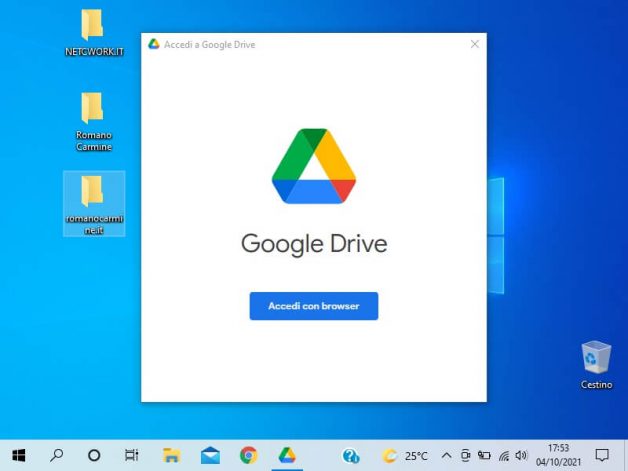
Funzioni di Backup
Con Google Drive per PC puoi filtrare i file che desideri escludere dal Backup e tutto ciò che non ritieni opportuno salvare. Con la stessa logica puoi decidere di condividere pubblicamente determinati file archiviati sul tuo Drive.
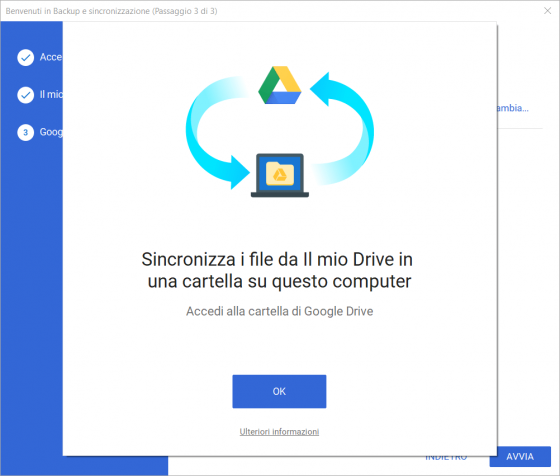
Installare Google Drive su PC Windows
Se non lo hai già fatto, per installare Google Drive sul tuo PC è necessario creare un account Google. Fatto ciò il tuo spazio Cloud di 15 GB è attivo e si può avviare la procedura con i seguenti passaggi. Accedi al tuo account Google e poi e con il tasto sinistro del mouse fai clic sul pulsante di tutte le app, a segure clicca sull’icona di Drive. A questo punto fai clic sull’icona delle impostazioni e tra le opzioni clicca su Scarica Drive per computer, oppure:
- Fai click sul pulsante Download Backup and Sync per Windows e non per Mac, a questo link; nella finestra che si apre, premi sul pulsante Scarica per i singoli utenti.
- Nella finestra di dialogo Scarica backup e sincronizzazione per Windows, prendi visione dei termini di servizio di Google e premi sul pulsante “Accetta e scarica” per il download.
- Avvia l’ installazione con un doppio click del tasto sinistro del mouse e acconsenti al programma di apportare modifiche al computer.
- Nella finestra che si apre, premi sul pulsante Inizia e nella schermata successiva inserisci il tuo indirizzo email o il numero di telefono che hai associato al tuo account; poi premi sul pulsante Avanti.
- Inserisci la password e premi nuovamente su Avanti e seleziona un metodo di verifica in due passaggi da parte di Google per dimostrare che sei il titolare dell’account .
- Digita il codice di sicurezza e premi su Avanti; poi su OK per scegliere le cartelle sul Computer per il Backup continuo in Google Drive e le opzioni di filtraggio delle cartelle. Conferma su Avanti per avviare la sincronizzazione di Backup.
A questo punto, è possibile sincronizzare copie di backup con il PC selezionando i file che hai in Drive e premendo sul pulsante OK.
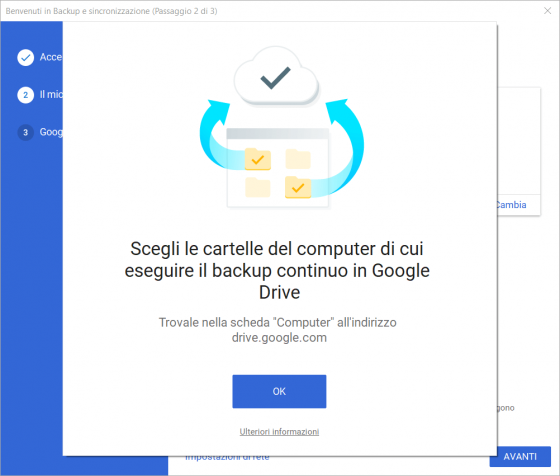
Avviso!
Se in fase d’installazione ricevi messaggi di allerta dal PC dal tuo antivirus o firewall; consenti l’ accesso a Google Drive per PC. Ciò si verifica quando si abilita la tecnologia Sync.
Google Drive per i Team
Hai bisogno di questo strumento per il tuo gruppo di lavoro? Prova Drive per i Team e poi valuta se sottoscrivere un piano. Se invece sei il capo di un azienda in espansione; prova Drive per aziende con tutti gli strumenti di Google Work Space ex G-Suite.